Windows 7操作系统自推出以来,凭借其稳定性和用户友好的界面,仍然吸引了大量用户的青睐。虽然微软已停止对该系统的官方支持,但许多用户依然希望在旧电脑上安装Windows 7,以提升其性能或恢复系统。本文将详细介绍Windows 7的安装过程,帮助读者顺利完成系统安装。
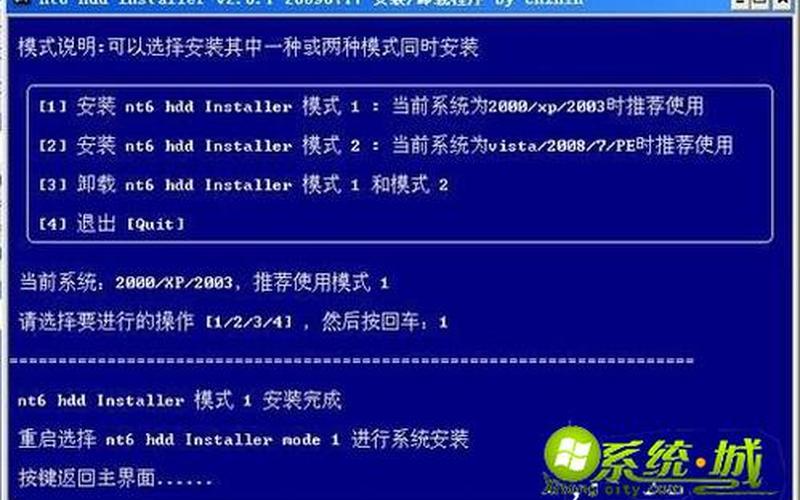
准备工作
在安装Windows 7之前,首先需要进行一些准备工作。确保拥有一个至少8GB容量的U盘,用于 *** 启动盘。下载Windows 7的原版镜像文件,并将其保存到非系统盘的根目录下。选择合适的版本非常重要,对于普通用户来说,推荐使用专业版或家庭高级版,这些版本功能全面且资源占用较低。
接下来, *** U盘启动盘是关键步骤。可以使用如“软碟通”等工具,将下载好的ISO文件写入U盘。在此过程中,请确保选择正确的写入方式,以避免数据丢失。完成后,将U盘插入电脑,并进入BIOS设置,将U盘设置为之一启动项。
进入安装界面
重启电脑后,系统会从U盘启动,进入Windows 7的安装界面。在这个界面中,首先选择语言、时间和键盘输入法,然后点击“下一步”进入安装选项。需要选择“自定义”安装类型,以便进行全新安装。如果是重装系统,可以在此删除旧分区并创建新的分区。
在分区设置中,要特别注意选择合适的分区格式。对于较新主板,建议使用GPT格式,而对于老旧设备,则使用MBR格式。确保选择正确的分区,并点击“下一步”开始安装。
系统安装过程
系统开始安装后,会经历多个阶段,包括文件复制、功能安装等。整个过程可能需要一定时间,请耐心等待。当系统提示重启时,务必拔掉U盘,以免再次进入安装界面。
重启后,系统会进行初步配置,包括设置用户名、密码及时间等基本信息。一旦完成这些设置,Windows 7将自动进入桌面环境。在此阶段,可以进行一些个性化设置,如调整桌面背景和图标布局等。
驱动程序安装
系统安装完成后,驱动程序的安装至关重要。许多硬件设备可能无法正常工作,因此需要手动安装相应的驱动程序。可以通过访问硬件制造商的网站下载最新驱动,也可以使用驱动精灵等工具进行一键检测和安装。
在设备管理器中检查是否有未识别的硬件,如果有,则需要找到对应驱动进行手动安装。为了确保 *** 连接正常,可以提前准备好网卡驱动,以便在没有 *** 的情况下进行安装。
常用软件的安装
最后一步是安装常用的软件应用程序。这包括浏览器、办公软件、杀毒软件等。由于Windows 7自带的IE浏览器已不再支持许多网站,因此建议用户下载并安装Chrome或Firefox等现代浏览器。还需要根据个人需求选择合适的办公套件,如Microsoft Office或WPS Office等。
在完成所有软件的安装后,可以根据个人喜好进行进一步设置,如调整音量、添加桌面小工具等,使得使用体验更加顺畅。
相关内容的知识扩展:
了解Windows 7与其他操作系统之间的区别是非常重要的。Windows 7以其简洁明了的界面和较低的系统要求,使得它成为许多老旧设备上的首选操作系统。与更新版本相比,它缺乏一些现代安全特性,如内置防病毒和更强大的防火墙。在使用Windows 7时,用户应当更加注意 *** 安全问题。
Windows 7支持多种文件系统格式,包括FAT32和NTFS。其中NTFS格式支持更大的文件和更高效的数据管理,更适合用于大容量硬盘。在选择分区格式时,应根据实际需求进行合理选择,以优化存储空间和访问速度。
对于希望继续使用Windows 7的用户而言,定期更新和维护是不可或缺的一部分。虽然官方支持已结束,但仍然可以通过社区提供的一些补丁和工具来增强系统安全性。定期备份重要数据也是保护信息安全的重要措施,以防止因意外情况导致的数据丢失。
通过以上步骤和知识扩展,相信读者能够顺利完成Windows 7的安装,并享受到这一经典操作系统带来的便利与乐趣。







